百度上一搜索“PDF阅读器”,展现给大家的是无数品牌的阅读器。大家究竟听说过哪些?又有多少了解呢?就拿最简单的PDF书签来说吧,哪些PDF阅读器带有书签功能呢?带书签功能的PDF阅读器又是如何使用的呢?下面小编就以其中一例简单说下PDF阅读器的书签功能怎么用!
1、介绍PDF书签功能之前需要在电脑上下载安装一款PDF阅读器,这里小编以轻快PDF阅读器为例,上面提供,需要的朋友可以直接下载使用。
2、安装完成后,双击快捷方式,运行程序,进入PDF阅读器主界面。
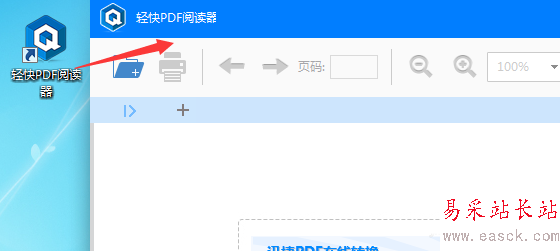
一、PDF阅读器书签怎么用
PDF阅读器的书签功能具体怎么用,这里小编以添加三个书签为例,看完相信大家都会使用PDF阅读器的书签功能了!
准备工作:打开一份PDF文件。
方法有三种:
1、单击左上方的的打开图标;
2、快捷键Ctrl+O;
3、直接拖拽文件至PDF阅读器界面。
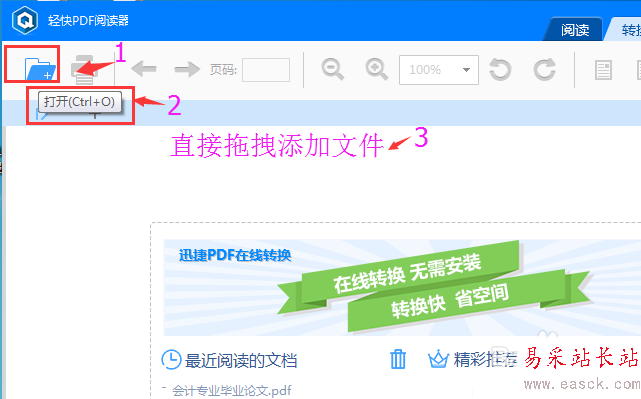
书签一:给第一页添加书签。
在界面上方的页码输入框中输入“1”,然后按回车键;接着单击左侧的“添加书签”按钮,在弹击的输入框中输标签名称:目录
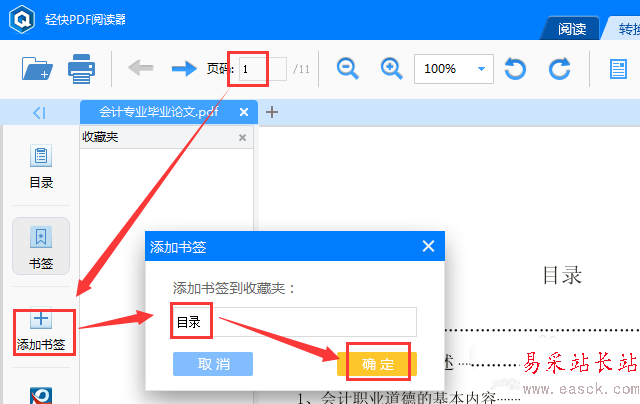
书签二:给第五页添加书签。
同上,在页码框中输入“5”,然后按回车键,单击“添加书签”,输入书签名称:会计职业道德现状分析
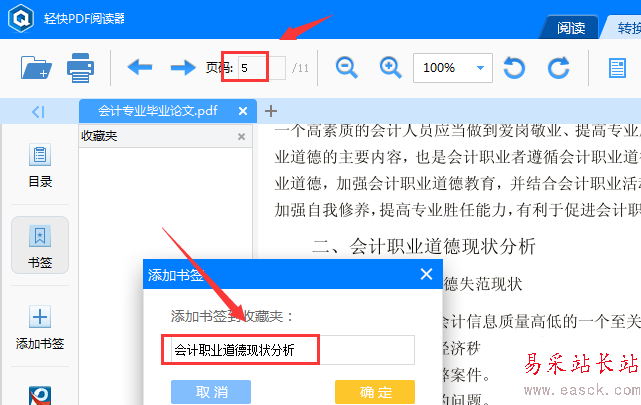
书签三:给最后一页添加书签。
1、按照上述方法,最后输入书签名称:参考文献。
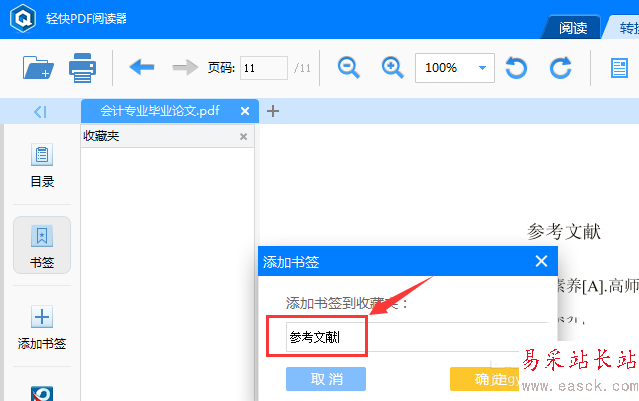
2、三个书签添加完成后,再单击左侧的“书签”按钮,就可以看到刚刚我们添加好的书签了!
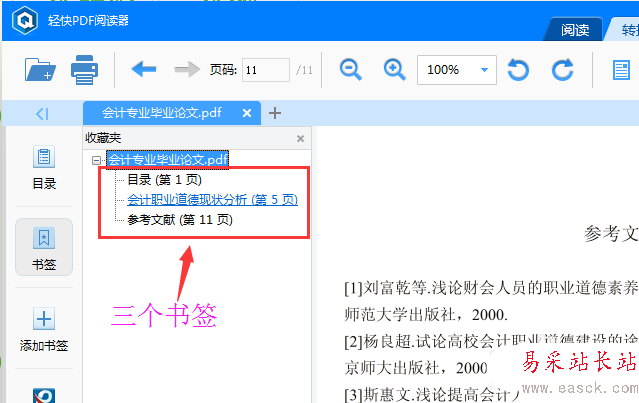
3、我们可以通过单击书签直接跳转至我们需要的内容处。就同阅读文本书籍时用到的书签(小卡片)一样,这样方便了读者。以上就是轻快PDF阅读器书签功能的使用,其它PDF阅读器的书签使用与此几乎大同小异!
相关推荐:
pdf文件怎么快速添加书签?
福昕阅读器怎么给PDF添加子书签?
PDF文档怎么添加多级书签或多级目录?
新闻热点
疑难解答